Mit dem dunklen Modus auf unserem iPhone und iPad wird das Lesen an einem Ort mit schlechten Lichtverhältnissen viel bequemer. Und ab iOS 11 gibt es die sogenannte Farbumkehrung. Möchten Sie mit dieser intelligenten Funktion beginnen? Bitte folgen Sie dieser Anleitung, um mehr Grundkenntnisse zu erhalten.
Was ist Nachtschicht?
Unsere iPhones und iPads können die Helligkeit automatisch an das Licht anpassen, aber manchmal kann der Bildschirm für unsere Augen immer noch etwas zu hell sein, besonders nachts. Darüber hinaus kann uns der Hintergrund einiger Anwendungen auf Dauer die Augen belasten. Wenn die Farben angepasst werden können, wäre es für alle besser.
Der Dunkelmodus in iOS 11 kann die Augen entlasten, da er die Farben des Displays invertiert. Die intelligente Inversion unter iOS 11 kann den hellen Hintergrund in eine dunkle Farbe ändern, ohne jedoch andere Elemente wie Symbole zu beeinträchtigen. Sie müssen sich also keine Sorgen um Bilder, Medien und einige Apps machen, die dunkle Farbstile verwenden, da sie in diesem Modus nicht in andere Farben umgewandelt werden.
Wie aktiviere ich Nachtschicht auf iOS 11?
Schritt 1. Gehen Sie zu Einstellungen> Allgemein> Bedienungshilfen , um “Display anpassen” zu finden.
Schritt 2. Tippen Sie in diesem Bildschirm auf „Farben invertieren“ und Sie werden zwei weitere Optionen entdecken: „Smart Invert“ und „Classic Invert“.
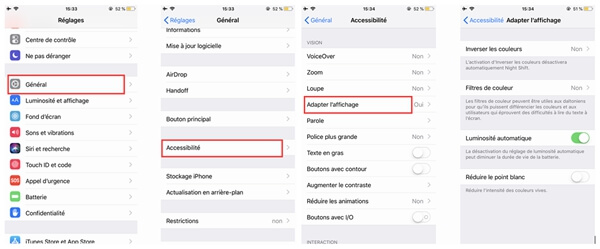
Smart Invert : Mit dieser Funktion können Sie die Farben des Displays umkehren, mit Ausnahme von Bildern, Medien und einigen Apps, die dunkle Farbstile verwenden.
Classic Invert : Diese Funktion invertiert einfach die Farben des Displays.
Schritt 3. Drücken Sie je nach Wunsch auf den Schalter neben „Smart Reversal“ oder „Classic Reversal“, um ihn zu aktivieren. Sie werden dann feststellen, dass sich Ihr Bildschirm Ihres iPad oder iPhones ändert.
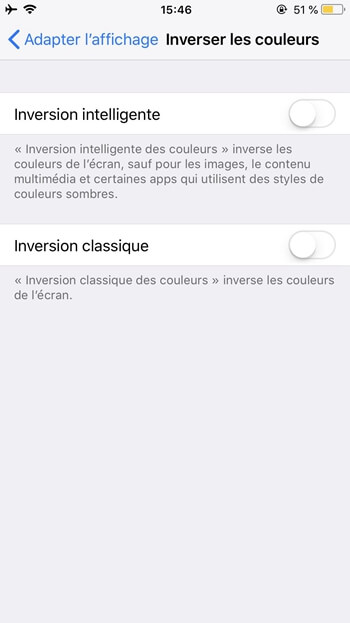
Schritt 4. Sie können die Änderungen in anderen Anwendungen überprüfen. Zum Beispiel die Fotos-App. Im Vergleich zum normalen Modus erscheinen lebendige Farben dunkler. Wenn Sie die Funktion “Farben umkehren” deaktivieren, werden alle Dinge wieder normal verkauft.
Ohne Zweifel ist dieser Anzeigemodus wirklich gut, um Ihre Augen zu schützen, wenn Sie bei schwachem Licht auf den Bildschirm schauen.
Wie greife ich schnell auf die Funktion Farben umkehren zu?
Wenn Sie der Meinung sind, dass es nicht sehr praktisch ist, “Farben umkehren” zu aktivieren, gibt es einen schnellen Weg dorthin. Dazu müssen Sie die Eingabehilfe-Verknüpfung konfigurieren.
Navigieren Sie zu „Einstellungen“ → „Allgemein“ → „Bedienungshilfen“ und scrollen Sie nach unten zu „Bedienungshilfen-Verknüpfung“. Aktivieren Sie die Checkbox(en) „Klassische Farbumkehrung“ und/oder „Intelligente Farbumkehrung“, damit Sie durch dreimaliges Anklicken des Home-Buttons schnell darauf zugreifen können.
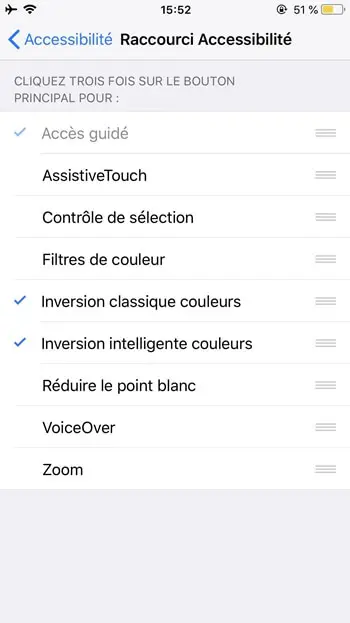
Tipps: „VoiceOver“, „Farbfilter“ etc. kann auch mit einem solchen Schnellzugriff konfiguriert werden.